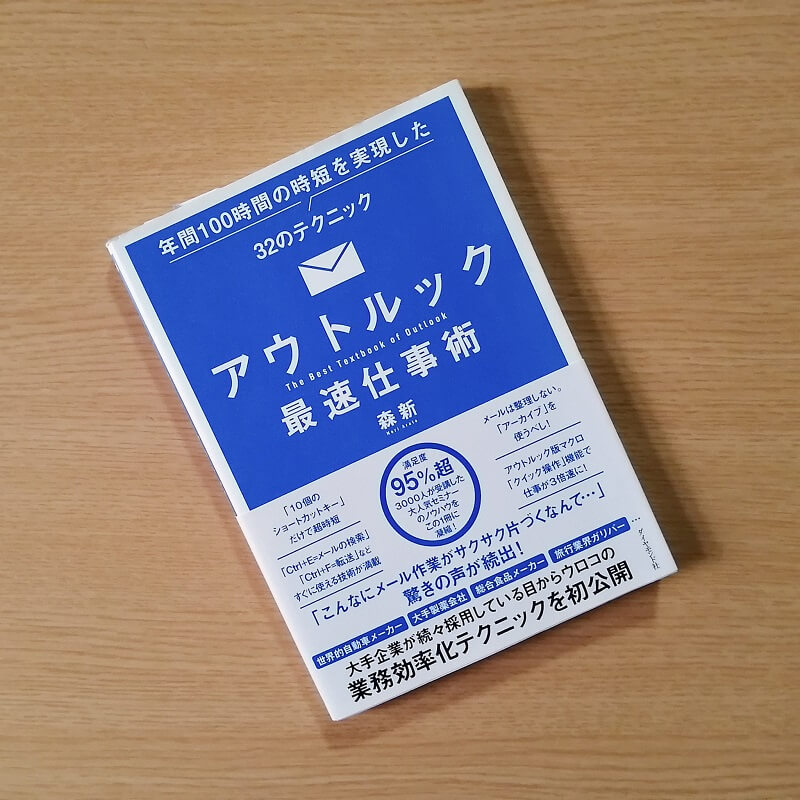いきなりですが私はメールの整理が苦手です。
気を抜くと大量に溜まっていたり、重要なメールが埋もれてしまったり…。
そんなものぐさな私にピッタリの本を手に入れました。
その名も「アウトルック最速仕事術」。
メールの整理に特化した珍しいビジネス書です。
ここでは本書の紹介と、読後に私が実践しているメール時短術を紹介していきます。
「アウトルック最速仕事術」書評
| 書名 | アウトルック最速仕事術 年間100時間の時短を実現した32のテクニック |
| 著者 | 森新 |
| 出版社 | ダイヤモンド社 |
| 価格 | 本体1,600円+税 |
満足度95%超。3000人が受講した大人気セミナーのノウハウをこの1冊に凝縮!大手企業が続々採用している目からウロコの業務効率化テクニックを初公開。
著者の森新(もり・あらた)氏はショートカット・Outlook研究家。個人で独自にノウハウを蓄積し、スキルシェアサイト「ストアカ」を通じて発信。現在では個人だけでなく法人にもセミナー講演を行っています。
本書の内容は以下の通りです。
第1章 一番大切なPC のスキルは「アウトルックスキル」
第2章 時間のロスになる「画面の切り替え」を減らすテクニック
第3章 「脱マウス」に近づくための10 の基本ショートカット
第4章 仕事にスピードが生まれるメールの整理法
第5章 もっと時短したい人のためのスーパーテクニック集
第6章 もっと時短したい人のためのショートカットキー上級編
第7章 よくある質問「アウトルック最速仕事術」目次より
本書にはメールソフトの表示形式といった基本的な使い方から、ショートカットキーの解説。
そして、アウトルックの応用機能をフル活用したメールの時短テクニックが満載です。
当然ですが、本書は基本的にはアウトルックを普段から使っている人が読者対象。
ですが、アウトルック以外を使っている人もメール整理の考え方を学ぶという観点から読んでみてはいかがでしょう。
きっと参考になる点が多いと思いますよ。
ブラウザ版Office365を使っている人への注意点
お勤め先がOffice365を導入していても、ブラウザ版しか環境がない場合があります。
この場合、本書のショートカットキーや応用テクニックはあまり使えないと思います。
というか私がまさにこのパターンでした。ショートカットが使えないのは残念でしたが、それでも本書の整理術はとっても役に立ちました。
本書を読んで実践しているメール術
私は本書を読んでから実際にメール処理の方法を変えてみました。
ここからは効果があった時短術をいくつか紹介します。
フォルダ分けはしない
メール処理のときにやりがちなのがフォルダ分け。
ですが、フォルダ分けは整理が苦手な人におすすめできないテクニック。
私もフォルダ分けに挑戦したときがありました。
はじめの数日はこれでメール弱者から卒業できると思ったものですが、数日後には元どおり…。
本書のいいところは、フォルダ整理に頼らないメール術が紹介されている点です。
アーカイブフォルダを活用する
それが、アーカイブ機能の活用。
既読や返信したメールは全てアーカイブします。
そうすることで、受信フォルダには未読、未処理のメールだけが残る、というわけです。
ちなみにアーカイブ機能を使わなくても、一つだけ移動先フォルダを作成することで代用できます。
メールを見る時間を決める
仕事中にもメールはどんどん通知を送ってきます。
新着メール通知によって集中が途切れた。
そんな経験に覚えがある人もいると思います。
私は他の仕事に集中するためにメールを見るのは1日3回まで、といったようなルールを決めています。
また、メールを見る回数を減らす代わりに、チェックにはまとまった時間をとります。
例えば、1回目のチェックでは30分まで、それ以降のチェック時間は10分まで、といった具合です。
メールは先延ばしにしない
一日数回のメール時間では、集中してメールを処理していきます。
返信する必要がないメールはすぐにアーカイブ。すぐに返事できるものは先延ばしにせず処理していきます。
こうすることで、受信フォルダには処理すべきメールだけが残ります。
まとめ
「アウトルック最速仕事術」は一冊まるまるメール整理だけを紹介するめずらしいビジネス書です。
思い返せば、職場でメール処理の方法を教わることってほとんどないですよね。
例えば、一日のメール時間を30分減らすことができたら、一ヶ月で10時間もの時間を浮かすことができるんです。
たかがメール、されどメールといったところでしょうか。
メールの整理に悩んでいる人、特に職場でOffice365やOutlookを使っているならば本書は一読の価値ありですよ!
(2023/10/03 12:27:44時点 Amazon調べ-詳細)
関連記事
新入社員のあなたに!速攻でモノにするパソコンスキル解説書5冊を紹介 (Excel・PowerPoint・メール…etc)
【保存版】ズボラでもきる!効率的なOutlookメール整理術 / フォルダ分け不要!毎日100通以上のメールを処理する私が実践している2つのルール